
Inhaltsverzeichnis:
- Schritt 1: Benötigte Materialien:
- Schritt 2: Schritt 2 Einrichtung: IR-Fernbedienungscodes
- Schritt 3: Schritt 3 Code: Hauptcode
- Schritt 4: Schritt 4 Hardware-Setup: Arduino
- Schritt 5: Schritt 5 Inventor/Solid Works: Aufbau Ihres Designs
- Schritt 6: Schritt 6 Drucken/Bauen: Erstellen Sie Ihr Projekt
- Schritt 7: Schritt 7 Endgültige Einrichtung: Arduino platzieren
- Schritt 8: Schritt 8 Hochladen: Hauptdatei
- Schritt 9: Schritt 9 Test: Überprüfen Sie, ob es funktioniert
- Schritt 10: Tipps: Viel Spaß
- Autor John Day [email protected].
- Public 2024-01-30 07:17.
- Zuletzt bearbeitet 2025-01-23 12:52.

Dieses instructable wurde in Erfüllung der Projektanforderung des Makecourse an der University of South Florida (www.makecourse.com) erstellt.
Ich habe ein RCXD Arduino Auto entworfen. Ich habe den Turm auf der Oberseite so programmiert, dass er sich in mehrere Richtungen bewegt, sowie die Räder so programmiert, dass sie sich vorwärts, rückwärts, links und rechts bewegen und auf Befehl anhalten. Ich kann dies über eine IR-Fernbedienung und einen IR-Empfänger tun. Ich habe die notwendigen Dateien und Schritte eingefügt, die erforderlich sind, um dieses Design neu zu erstellen.
Schritt 1: Benötigte Materialien:



Die Materialien, die zum Bau dieses Designs erforderlich sind, sind wie folgt:
1. Arduino Uno
2. Arduino Kit (d.h. kommt mit allem, was Sie brauchen, um an Arduino-Projekten zu arbeiten
3. L293n-Motortreiber
4. IR-Empfänger (Kit)
5. IR-Fernbedienung (eine wird mit Kit geliefert, aber jede IR-Fernbedienung funktioniert)
6. 4 Arduino-DC-Motoren
7. Servomotor (Bausatz)
8. Drähte (Kit)
Alle diese Materialien können leicht bei Amazon oder jedem ONLINE-Händler gekauft werden, da sie nicht viele Arduino-Materialien im Laden verkaufen. Es ist auch sinnvoll, einen Akku für (9V) Batterien zu haben.
Schritt 2: Schritt 2 Einrichtung: IR-Fernbedienungscodes
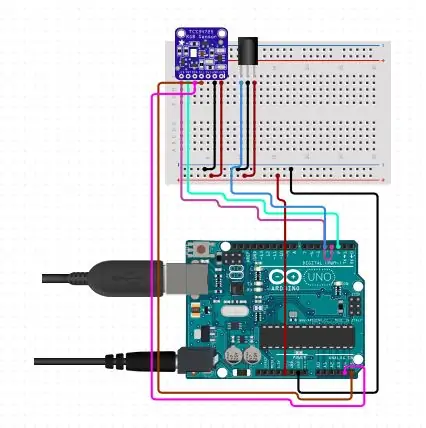
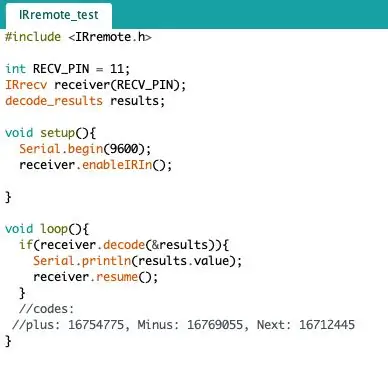
Damit Ihre IR-Fernbedienung mit dem Programm und Arduino funktioniert, benötigen Sie die Codes für jede Taste, die auf der IR-Fernbedienung gedrückt wird. Sie müssen Ihren Arduino so einrichten und diesen Code implementieren, damit der IR-Empfänger funktioniert. Klicken Sie nach dem Hochladen dieses Codes auf die Schaltfläche Serial Monitor (oben rechts). Drücken Sie einige Tasten auf Ihrer Fernbedienung und sehen Sie sich die Codes an, die auftauchen. Sobald Sie registriert haben, welcher Code für welche Schaltflächen gilt, beginnen Sie mit dem Kopieren dieser Codes. Wie Sie sehen können, habe ich mit "//" vor meinem Code die Codes für jede gedrückte Schaltfläche kopiert und kommentiert.
Schritt 3: Schritt 3 Code: Hauptcode
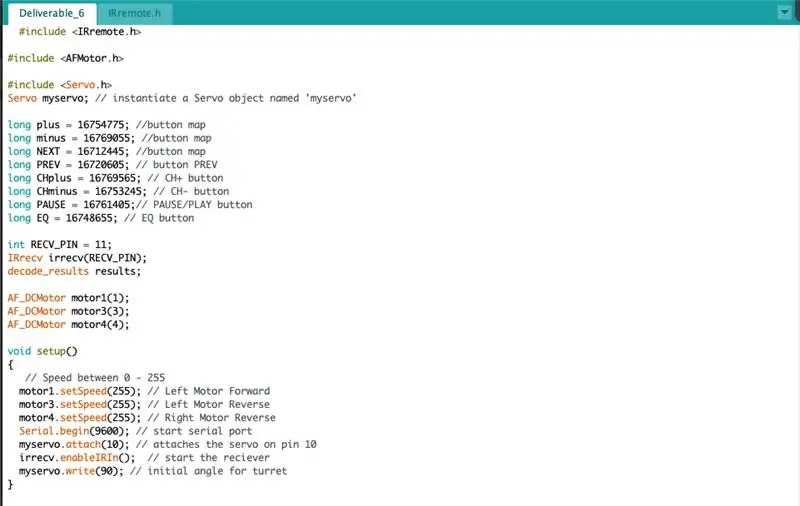
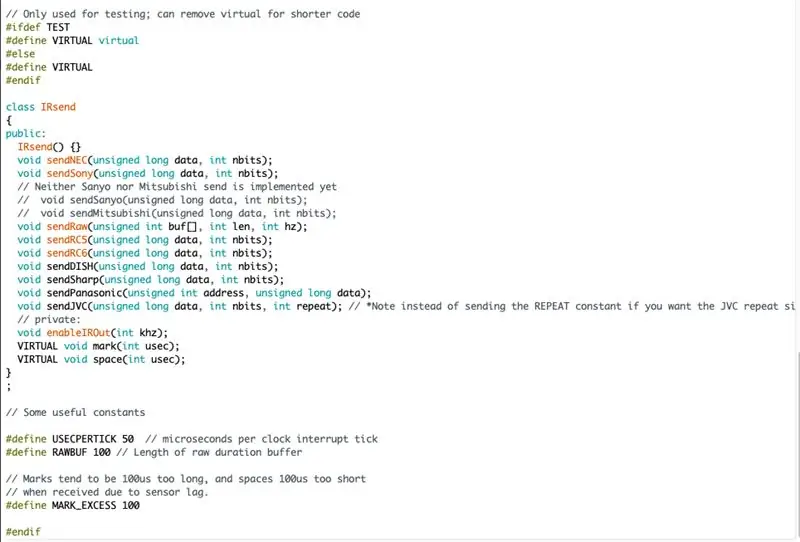

Damit alles zusammenarbeitet, benötigen Sie eine Hauptcodedatei, die Sie auf Ihr Arduino hochladen müssen. Darüber hinaus benötigen Sie bestimmte Bibliotheken für die Codes, die noch nicht in Arduino integriert sind. Zum Glück sind sie einfach zu erwerben und zu installieren/einzuschließen, und Sie können die Bibliotheken einfach in Ihre Datei unter einem.h- oder.cpp-Tab kopieren.
Nachdem Sie jeden Code in die entsprechende Schaltfläche kopiert haben, die Sie gedrückt haben, müssen Sie sie in Ihre Hauptdatei einfügen. Wie Sie sehen können, habe ich viele Codezeilen kommentiert, damit Sie verstehen, was was tut, und ich habe eingefügt, wo Sie Ihre IR-Fernbedienungscodes hinzufügen. Damit Ihres wie meins funktioniert, habe ich die AFMotor-Bibliothek und die IRremote-Bibliothek hinzugefügt, damit der IR-Empfänger sowie die Motoren funktionieren.
Schritt 4: Schritt 4 Hardware-Setup: Arduino
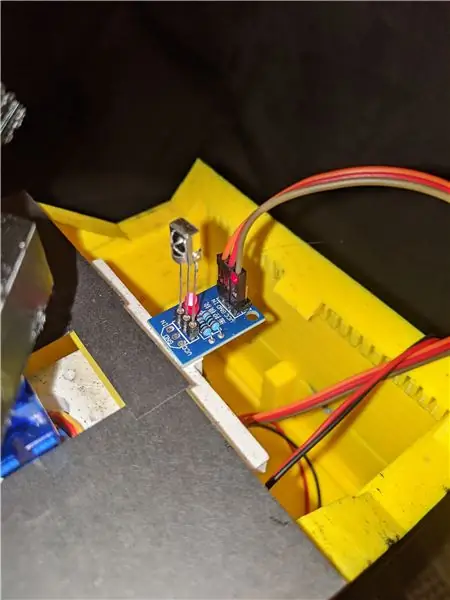

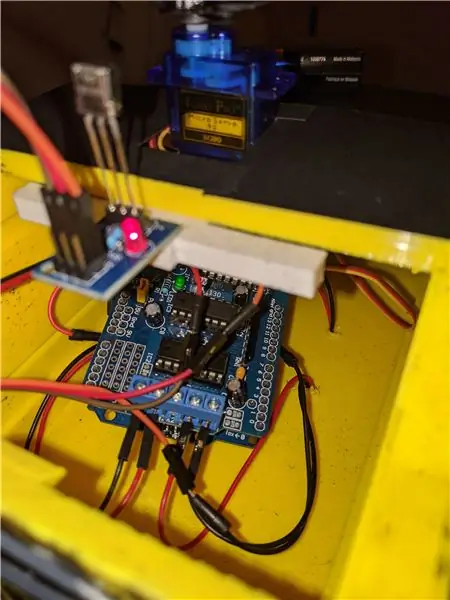
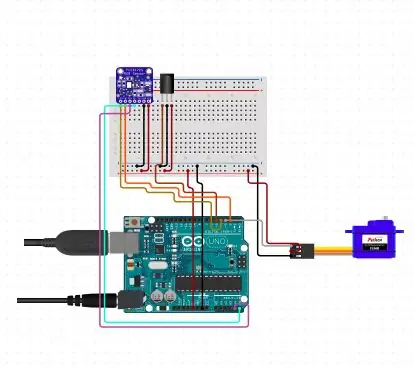
Es gibt mehrere Möglichkeiten, wie Sie das Setup für dieses Design erstellen können. Sie können ein Steckbrett, mehr Motoren, Drähte usw. einschließen. Ich habe jedoch nur meinen IR-Empfänger, das Empfängerrelais, den L293d-Motortreiber, den Arduino Uno und ein paar Batterien sowie Drähte eingebaut.
Zuerst möchten Sie das Setup für Ihren IR-Empfänger erhalten. Was ich bereits aufgenommen habe. Sie brauchen dafür kein Steckbrett, können es aber auf Wunsch verwenden. Verdrahten Sie das IR-Relais richtig mit Arduino Uno und stecken Sie dann den IR-Empfänger vorsichtig in die Relaispins: GRND, PWR, OUTPUT / INPUT. Ich habe das Relais verwendet, weil die IR-Empfänger sehr empfindlich sind und leicht braten können.
Zweitens habe ich den L293d-Motortreiber in Arduino Uno platziert. Ich weiß, dass die Drähte, die bereits für das IR-Relais eingerichtet sind, hart sind oder nicht passen, aber es wird (mit zusätzlichen Drähten und vorsichtig mit Gewalt). Eine einfachere Möglichkeit, die L293d-Motorabschirmung und zusätzliche Drähte mit Arduino zu verwenden, besteht darin, die Drähte an die Abschirmung zu löten. Dazu benötigen Sie Lötgeräte.
Befestigen Sie dann beide Drähte von jedem Getriebemotor an den Motoren, an denen sie befestigt werden sollen. Der Motor Driver bietet Platz für vier Motoren. Sie können auch mehrere Drähte in einen Stift stecken, was ich für die gleichzeitige Bewegung getan habe, da die angeschlossenen Räder beim Lesen des Codes für diesen Motor als eins reagieren. Das rote und schwarze Kabel kann an jedem Pin befestigt werden; Abhängig von der Befestigung kann sich das Rad in die entgegengesetzte Richtung bewegen, wie im Code beschrieben.
Fahren Sie fort, indem Sie die Servomotorkabel an Ihren Motortreiber an den aufgeführten Pins SER1 "Servo 1" anschließen. Verdrahten Sie korrekt + mit +, GRND mit - usw. Danach sind Sie bereit, den Code zu testen. Damit es funktioniert, benötigen Sie möglicherweise zusätzliche Leistung, bei der ein Akku oder eine 9-V-Batterie verwendet wird. Ich habe zwei 9-V-Batterien verwendet, aber manchmal reichen eine und ein Kabel zu Ihrem Computer aus. Kommt darauf an.
Schritt 5: Schritt 5 Inventor/Solid Works: Aufbau Ihres Designs
Um mein Projekt abzuschließen, habe ich jedes Stück in Inventor 2019 entworfen, das ich über einen Studenten an der USF erworben habe. Sie können jedoch jedes Inventor-ähnliche Programm wie AutoCad oder SolidWorks usw. verwenden. Wichtig ist das Format, in dem Sie speichern. Einige Drucker erfordern. STL, während andere möglicherweise ein anderes Format erfordern. Überprüfen Sie Ihren 3D-Drucker. Ich werde alle.stl-Dateien einschließen, die ich für mein Design verwendet habe, mit Ausnahme der Räder. Sie können Ihr Projekt nach Belieben gestalten, da dies für das endgültige Design keine Rolle spielt. Vervollständigen Sie das Projekt in Teilen und bauen Sie es dann zusammen, wenn Sie fertig sind. Ich baute meine Basis in zwei Teilen und dann das Rad und schließlich mit dem Turm. Nebenbei bemerkt ist mein Turm an seinem Sockel befestigt, den ich später auseinanderschneiden musste. Denken Sie daran, wenn Sie entwerfen
WARNUNG: Bei der Gestaltung Ihres Projekts sind die Abmessungen und das Design aus technischer Sicht zwei wichtige Details. Wenn Sie Ihr Design in mm drucken, wird es auf dem 3D-Drucker als Punkt angezeigt und wenn Sie es vergrößern, kann das Stück aufgrund der niedrigen Auflösung verzerrt sein. Wenn Sie es mit einer 1 mm dicken Basis entwerfen, rastet es beim Drücken leicht ein, so dass Ihr Projekt strukturell solide ist.
HINWEIS: Wenn Sie die Erfinderteile möchten, senden Sie mir eine E-Mail oder kommentieren Sie unten an Lauer. [email protected] und ich kann sie Ihnen zusenden.
Schritt 6: Schritt 6 Drucken/Bauen: Erstellen Sie Ihr Projekt

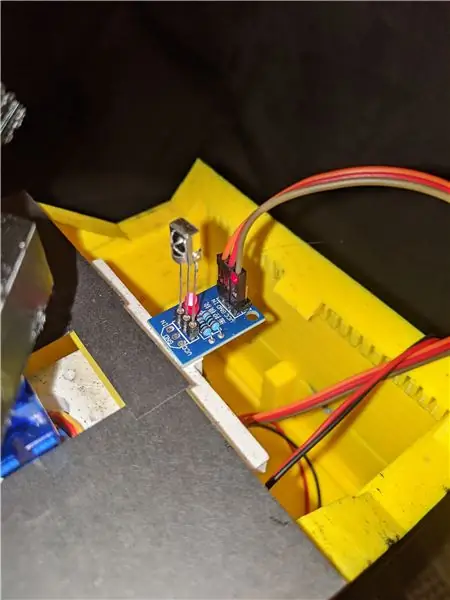
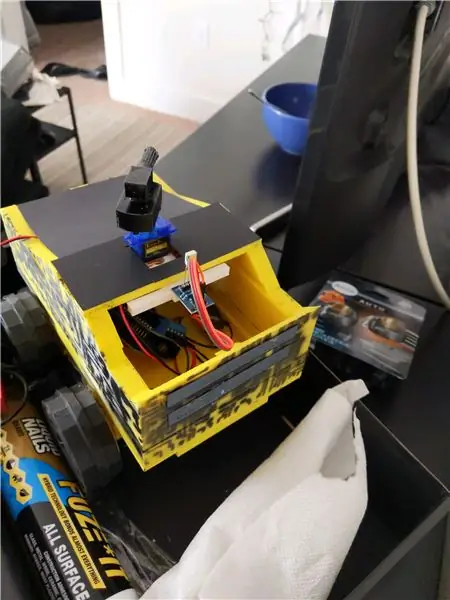
Der 3D-Druck dauert eine Weile (bestenfalls mehrere Tage), also denken Sie beim Drucken daran. Verwenden Sie bei der Gestaltung Ihres Projekts auch viel Klebstoff sowie die richtige Art von Klebstoff. Möglicherweise benötigen Sie auch einen Bohrer.
Ich begann zuerst, sowohl die obere Basis als auch die untere Basis zusammenzukleben, indem ich Klebstoff entlang der Kanten platzierte und beim Zusammendrücken Kraft auf beide ausübte. Dann habe ich meine Radkappen auf die Räder geklebt, die in Ihren DC-Getriebemotor TT passen. Ich habe dann meinen Turm von seiner Basis gelöst und die Basis an der Unterseite der Autoschienen oben an meinem RC-Auto festgeklebt. Ich klebte den Revolver an meinen Servomotor-Zeiger, das Stück, das am Servo befestigt ist, auf diese Weise, wenn sich das Servo dreht, dreht sich auch mein Revolver. Zum Schluss habe ich noch ein dickes Tonpapier an eine Kante geklebt, um eine Abdeckung zu schaffen, die man aufheben kann, sowie ein Stück um den Turm für die Optik.
Sie müssen dies nicht tun, aber ich habe das IR-Relais an mein Auto geklebt, um es vor Bewegung zu stabilisieren, was auch beim Empfang Ihres Fernbedienungssignals hilft. Stellen Sie in diesem Fall sicher, dass sich Ihr IR-Empfänger in der richtigen Ausrichtung befindet, von der Sie Signale empfangen möchten.
Schritt 7: Schritt 7 Endgültige Einrichtung: Arduino platzieren
Nachdem ich alles zusammengeklebt hatte, klebte ich meine DC-Getriebemotoren auf die Grundplatte meines RC-Cars. Ich bohrte dann vier Löcher in den Boden in der Nähe jedes Getriebes und der Mitte. Ich manövrierte die beiden Drähte von jedem Gleichstrommotor durch die Löcher und befestigte sie dann wieder an dem L293D-Motortreiberschild.
Verdrahten Sie alles wieder zusammen und lassen Sie Arduino Uno in Ihrem RC-Auto. Sie können es auch festschrauben oder festkleben, um alles zu stabilisieren, was eine großartige Idee wäre, wenn Sie möchten.
Schritt 8: Schritt 8 Hochladen: Hauptdatei

Nachdem die Einrichtung abgeschlossen ist. Laden Sie Ihren Code über das mitgelieferte USB-Kabel auf Ihr Arduino Uno hoch oder kaufen Sie das Kabel online. Klicken Sie unten in der Arduino-App auf Code hochladen.
Schritt 9: Schritt 9 Test: Überprüfen Sie, ob es funktioniert
Nachdem Sie den Code hochgeladen haben, stecken Sie die Batterien in Ihr Arduino und / oder direkt in Ihr L293D-Motortreiberschild. Wenn Sie das Schild verwenden, befestigen Sie die Drähte an den mit PWR gekennzeichneten Pins. Diejenigen, die nach dem Einlegen der Drähte im Inneren festschrauben und testen. Wenn nichts passiert, versuchen Sie, mehr Leistung hinzuzufügen oder wenn Sie bereits über eine Menge Leistung verfügen, versuchen Sie, einige zu entfernen.
Beginnen Sie mit dem Drücken der entsprechenden Tasten, die Sie in Ihrem Code zugewiesen haben.
Schritt 10: Tipps: Viel Spaß
Einige hilfreiche Tipps, die ich beim Erstellen dieses Designs hätte verwenden können, sind:
1. Denken Sie bei der 3D-Modellierung des Projekts daran, dass es strukturell solide sein muss oder sich beim Drucken selbst tragen kann. Andernfalls fällt es auseinander oder bricht leicht oder versagt beim Drucken.
2. Verwenden Sie den richtigen Kleber. Ich habe 3 verschiedene Leime verwendet und schließlich nach stundenlangen Schmerzen mit dem Abbrechen der Getriebe mit etwas Super-Gorilla-Kleber beendet. Verwenden Sie den richtigen Kleber für das richtige Material.
3. Wenn Sie planen, wo die Räder passen, denken Sie daran, dass das Getriebe eine andere Seite hat, die nach außen ragt. Wenn Sie versuchen, es gegen eine Seitenfläche zu legen (wie ich es versucht habe), funktioniert dies nicht.
4. Insgesamt wissen Sie sofort, welche Teile Sie benötigen, da dies ein kostspieliges Unterfangen sein kann.
5. Halten Sie einen Ersatz-IR-Empfänger bei sich. Sie sind empfindlich und brennen leicht aus, was beim Versuch, dieses Projekt abzuschließen, schmerzhaft sein kann. Deshalb habe ich das Relais zum Schutz verwendet.
Genießen Sie Ihr Design!
Empfohlen:
Smartphone-gesteuertes Auto bauen – wikiHow

Wie man ein Smartphone-gesteuertes Auto macht: Jeder liebt es, mit einem Smartphone-gesteuerten Fernauto zu spielen. In diesem Video geht es darum, wie man es macht
Arduino Auto-Rückfahrwarnsystem - Schritt für Schritt: 4 Schritte

Arduino Auto-Rückfahrwarnsystem | Schritt für Schritt: In diesem Projekt entwerfe ich eine einfache Arduino-Auto-Rückwärts-Parksensorschaltung mit Arduino UNO und dem Ultraschallsensor HC-SR04. Dieses Arduino-basierte Car-Reverse-Warnsystem kann für eine autonome Navigation, Roboter-Ranging und andere Entfernungsr
Ein Bluetooth-gesteuertes RC-Auto zu Hause bauen – wikiHow

So bauen Sie ein Bluetooth-gesteuertes RC-Auto zu Hause: Erfahren Sie, wie Sie ein einfaches SmartPhone-gesteuertes Roboterauto mit Arduino und sehr einfachen elektronischen Komponenten bauen
Auto Ph: 11 Schritte

Auto Ph: Hallo, ich bin ein MCT-Student aus Howest Belgium. Wollten Sie schon immer die Ph in Ihrem Pool/Jacuzzi/Whirlpool automatisieren? Dann könnte dies etwas für Sie sein. Ich habe ein Gerät entwickelt, das den pH-Wert automatisch anpasst
So bauen Sie ein Air Racer-Auto – wikiHow

Wie man ein Air Racer-Auto baut: Wegen des Coronavirus kann ich nicht nach draußen gehen und etwas herstellen oder kaufen. Dies war eines meiner Schulprojekte und ich werde versuchen, die von meiner Schule und mir zur Verfügung gestellten Masterfolien zu verwenden, um Ihnen bei der Erstellung zu helfen . Das ist ziemlich einfach, aber Sie müssen einige
